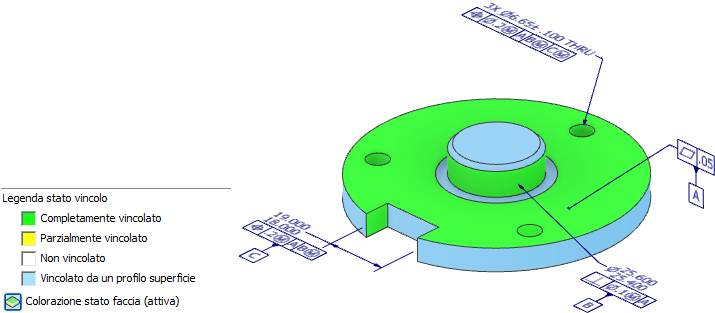Utilizzare il comando Lavorazione di tolleranza per allegare annotazioni GD&T, riquadri di controllo della geometria e identificatori del riferimento alle facce delle parti o alle lavorazioni. Utilizzare Verifica tolleranza per verificare la validità e lo stato dello schema di tolleranza.
Creazione e modifica di lavorazioni di tolleranza
Utilizzare una lavorazione di tolleranza per vincolare geometricamente lavorazioni e partecipare all'analisi GD&T tramite Verifica tolleranza.
- Nella barra multifunzione, fare clic sulla scheda Annota
 gruppo Annotazione geometrica
gruppo Annotazione geometrica  Lavorazione di tolleranza
Lavorazione di tolleranza
 .
.
- Selezionare la faccia o le facce richieste, regolare le opzioni se necessario, quindi fare clic su OK.
- Trascinare la direttrice nella posizione desiderata e fare clic per posizionare il punto finale della direttrice.
Suggerimento: Per modificare l'orientamento della direttrice, fare clic con il pulsante destro del mouse e selezionare Allinea alla geometria prima di posizionare il punto finale della direttrice. È possibile fare clic su uno spigolo o un asse per modificare l'orientamento.
Alla barra degli strumenti mini è associata un'anteprima interattiva dell'annotazione di tolleranza. Nella barra degli strumenti mini sono disponibili opzioni per selezionare il tipo di geometria o la lavorazione, associare un identificatore del riferimento o aggiungere una riga al riquadro di controllo della geometria. Opzioni appropriate per la geometria o la lavorazione selezionata vengono visualizzate nelle caselle di riepilogo.
- Fare clic sugli elementi nell'anteprima per modificare le proprietà e i valori visualizzati nell'annotazione.
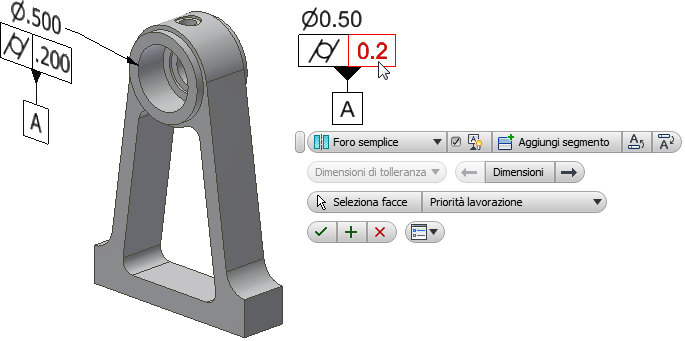
- Fare clic su OK per creare la lavorazione di tolleranza.
L'annotazione viene aggiunta alla cartella Lavorazioni di tolleranza nel browser.
- Per modificare l'allineamento lavorazione, selezionare la lavorazione nella visualizzazione, fare clic con il pulsante destro del mouse, quindi selezionare Allinea alla geometria. Selezionare uno spigolo o un asse per cambiare l'allineamento.
- Come modificare una lavorazione di tolleranza:
- Selezionare la lavorazione nella visualizzazione o nel browser, fare clic con il pulsante destro del mouse e selezionare Modifica lavorazione di tolleranza dal menu contestuale.
- Fare doppio clic sulla lavorazione nella visualizzazione o nel browser.
Modificare le opzioni richieste, quindi fare clic su OK.
Suggerimento: Deselezionare la casella di controllo per rimuovere la designazione Lavorazione di riferimento.
Creazione di un nuovo DRF
Utilizzare il comando Crea DRF per creare un riquadro di riferimento definito dall'utente basato su riferimenti esistenti.
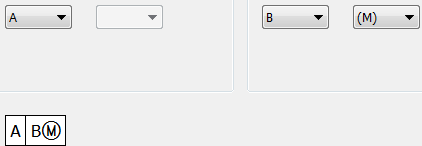
- Nella barra multifunzione, fare clic su scheda Annota
 gruppo Annotazione geometrica
gruppo Annotazione geometrica  DRF
DRF
 .
.
- Nella finestra di dialogo Riquadro di riferimento, selezionare i riferimenti primario, secondario e terziario desiderati dall'elenco dei riferimenti disponibili.
- Impostare i modificatori desiderati.
- Fare clic su OK per terminare.
L'annotazione viene aggiunta alla cartella Lavorazioni di tolleranza nel browser.
- Per modificare un DRF personalizzato, selezionare il DRF nel browser, fare clic con il pulsante destro del mouse e selezionare Modifica DRF nel menu contestuale.
Modificare le opzioni richieste, quindi fare clic su OK.
Utilizzo di Verifica tolleranza per semplificare la convalida GD&T
La Verifica tolleranza guida l'utente nella creazione di un modello completamente vincolato. Quando si creano lavorazioni di tolleranza, messaggi informativi o avvisi su potenziali problemi vengono visualizzati nel riquadro del browser Verifica tolleranza. Attivare Colorazione stato faccia per visualizzare lo stato vincolo delle facce del modello.
- Nella barra multifunzione, fare clic su scheda Annota
 gruppo Gestisci
gruppo Gestisci  Verifica tolleranza
Verifica tolleranza
 .
.
Viene visualizzato il riquadro del browser Verifica tolleranza.
- Di seguito sono riportati alcuni esempi di messaggi che possono essere visualizzati per una lavorazione nel riquadro di verifica:
- Fare clic con il pulsante destro del mouse sul messaggio e selezionare Ulteriori informazioni per aprire la Guida contestuale che contiene informazioni relative al messaggio e i passaggi che è possibile eseguire per risolvere il problema.
- Fare clic su Verifica tolleranza nella barra multifunzione per attivare/disattivare il riquadro del browser Verifica tolleranza.
- Facoltativamente, fare clic su Colorazione stato faccia nella parte inferiore del browser Verifica tolleranza per attivare o disattivare la colorazione dello stato vincolo della faccia.